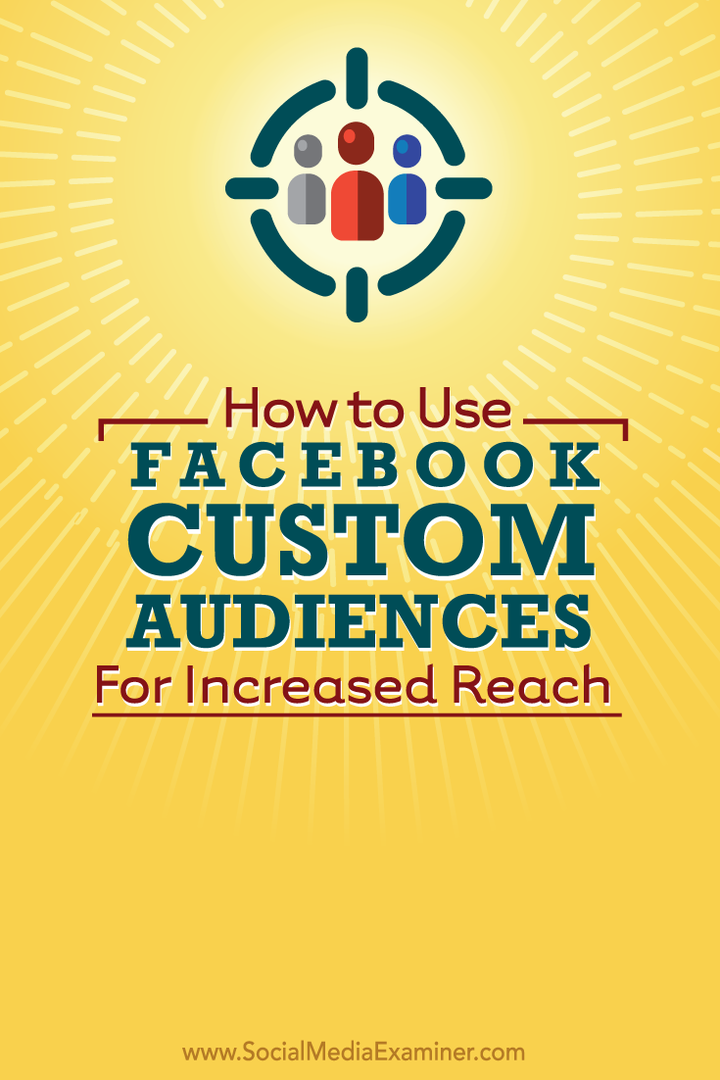Kuidas desinstallida Google Drive täielikult Windowsist
Windows Google Google'i Draiv / / March 18, 2020
Viimati uuendatud
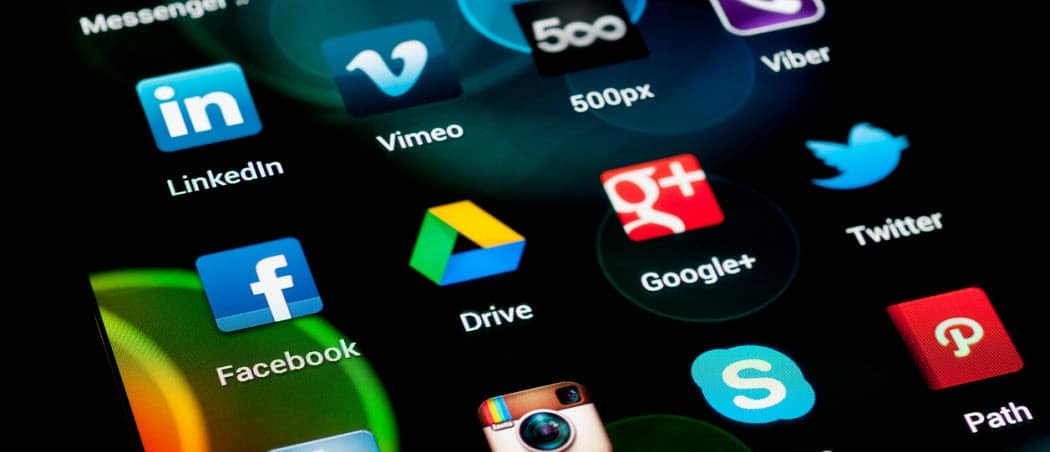
Kui te pole Google Drive'i rakenduse fänn, siis soovite selle kustutada. Siit saate teada, kuidas Google Drive täielikult Windowsist kustutada.
Kui te pole Google Drive'i rakenduse fänn, siis soovite selle kustutada. Siit saate teada, kuidas Google Drive täielikult Windowsist kustutada.
Desinstallige Google Drive Windowsist
Esiteks käivitage Google Drive, kui see veel ei tööta. Seejärel paremklõpsake tegumiribal Google Drive'i ikooni ja valige Eelistused.
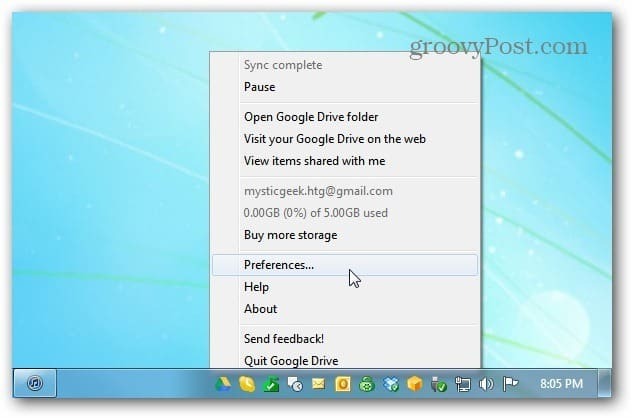
Ilmub Google Drive'i eelistuste aken. Klõpsake ühenduse katkestamist ja seejärel nuppu Jah, et kinnitada, kas soovite selle ühenduse lahti ühendada.
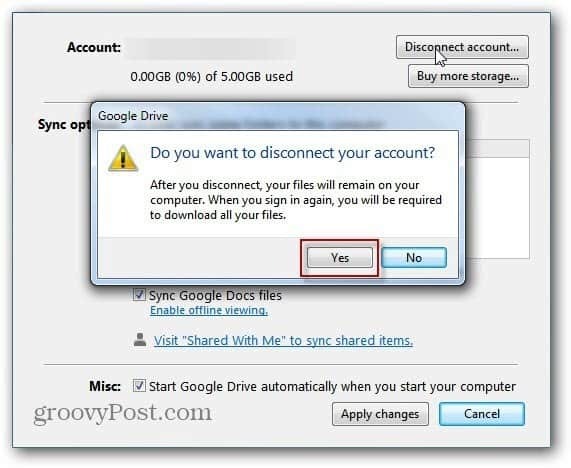
Mõne sekundi pärast konto lahti ühendatakse ja näete järgmist kinnitusteadet. Klõpsake nuppu OK.
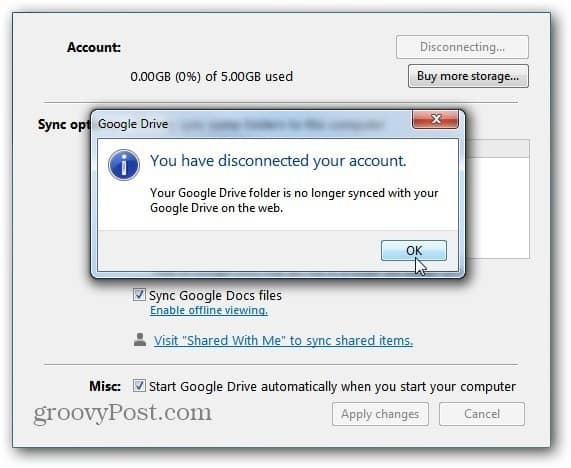
Nüüd saate uurida Juhtpaneel >> Programmid ja funktsioonid ja desinstallige Google Drive.
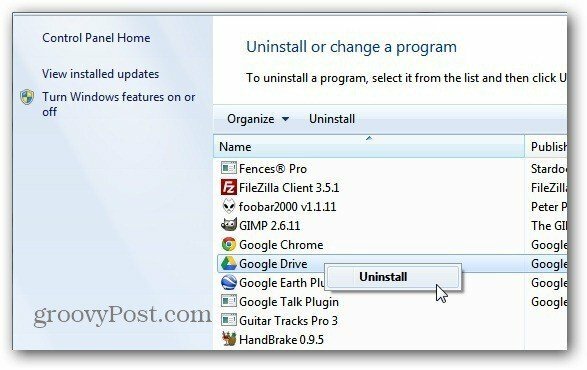
Või kui soovite kontrollida, kas see on teie süsteemist täielikult eemaldatud, kasutage Revo Uninstalleri tasuta või profiversiooni. See on üks vahenditest, mida ma kasutan
Võite alla laadida ka saidi tasuta versiooni Revo Uninstaller Ninite.com kaudu. Siin ma kasutan Revo Uninstalleri profiversiooni - millel on tasuta 30-päevane prooviversioon.
Paremklõpsake Google Drive'i ikooni ja valige Desinstalli. Nüüd oodake, kuni Google Drive on desinstalleeritud ja ülejäänud registriseaded on kustutatud.
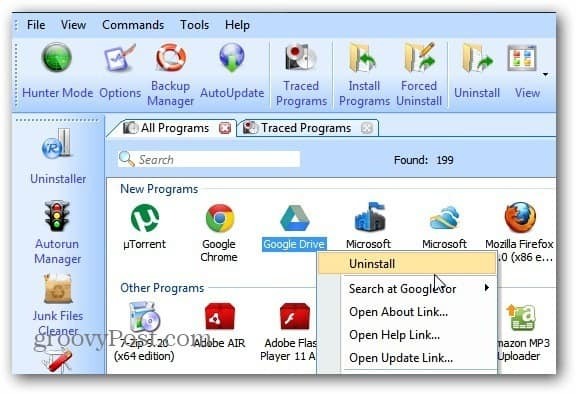
Kontrollige, kas soovite toote desinstallida.
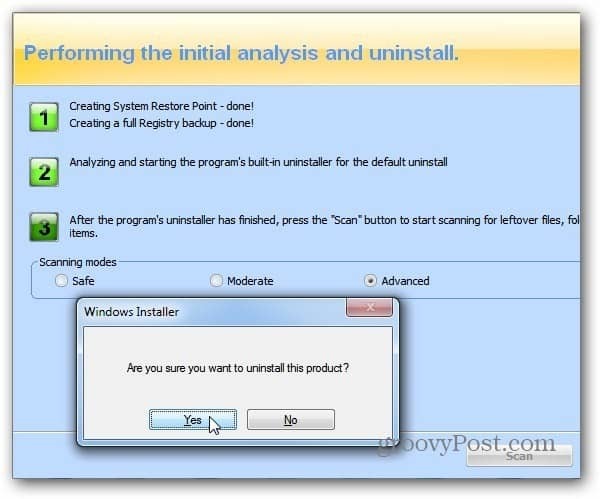
Kontrollige kõiki programmi Revo Uninstaller leidmata jäänud siniseid kirjeid ja kustutage need.
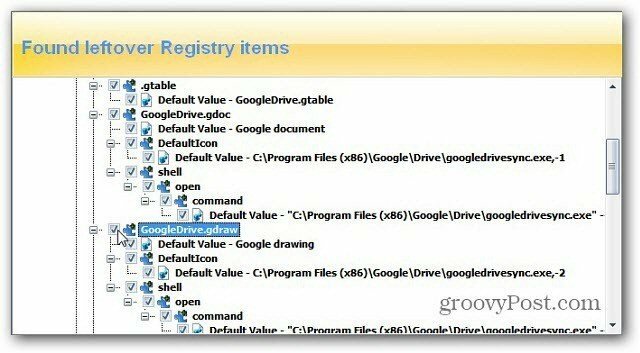
Teil on endiselt kaust Minu dokumendid Google'i kaust, millele pääsete juurde failidele, kui te pole võrgus, kuid te ei saa seda enam sünkroonida.